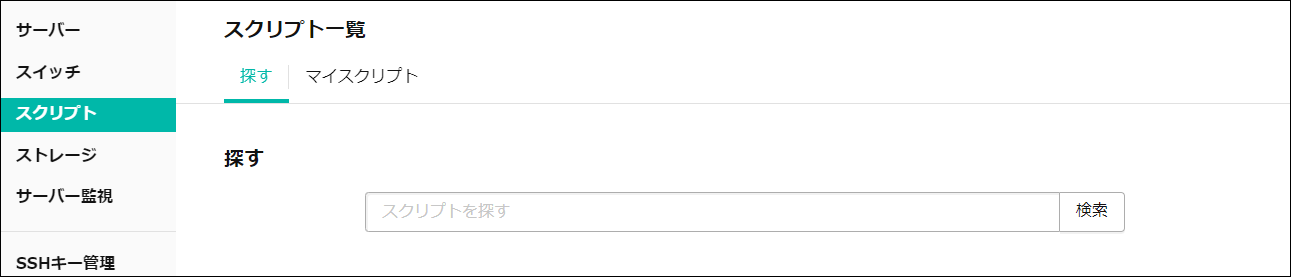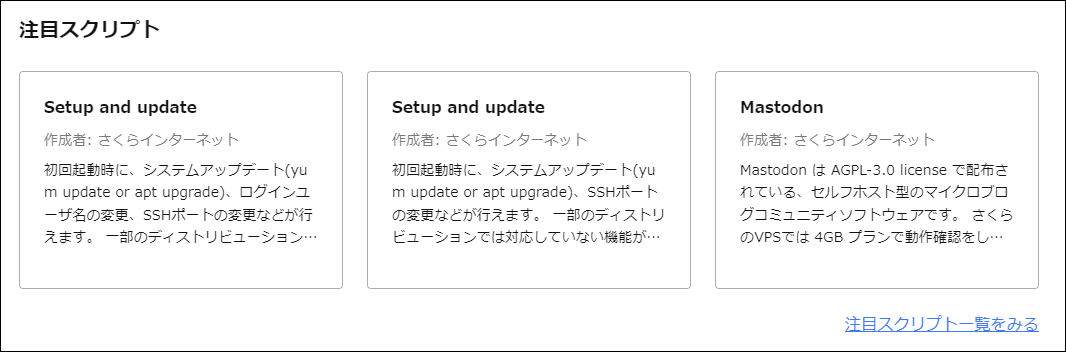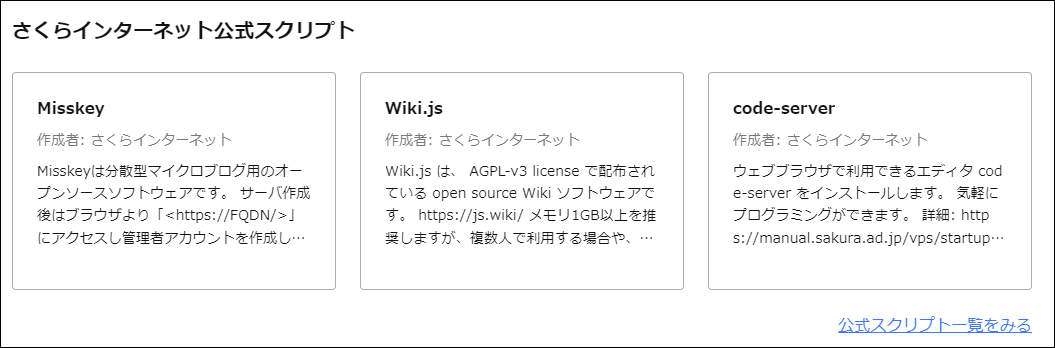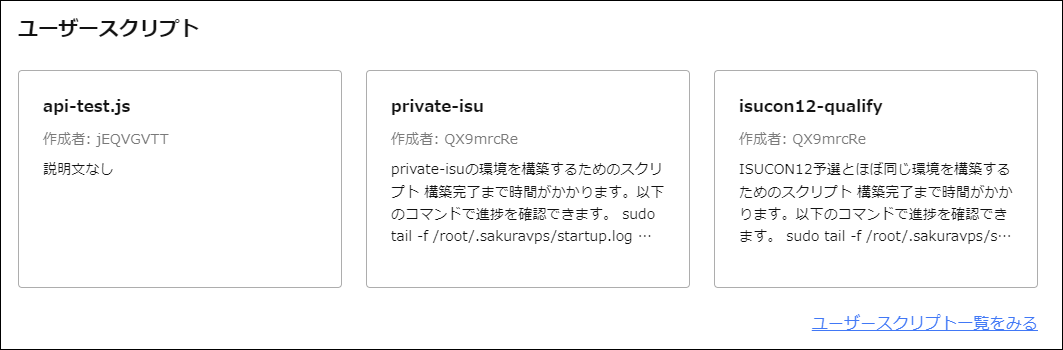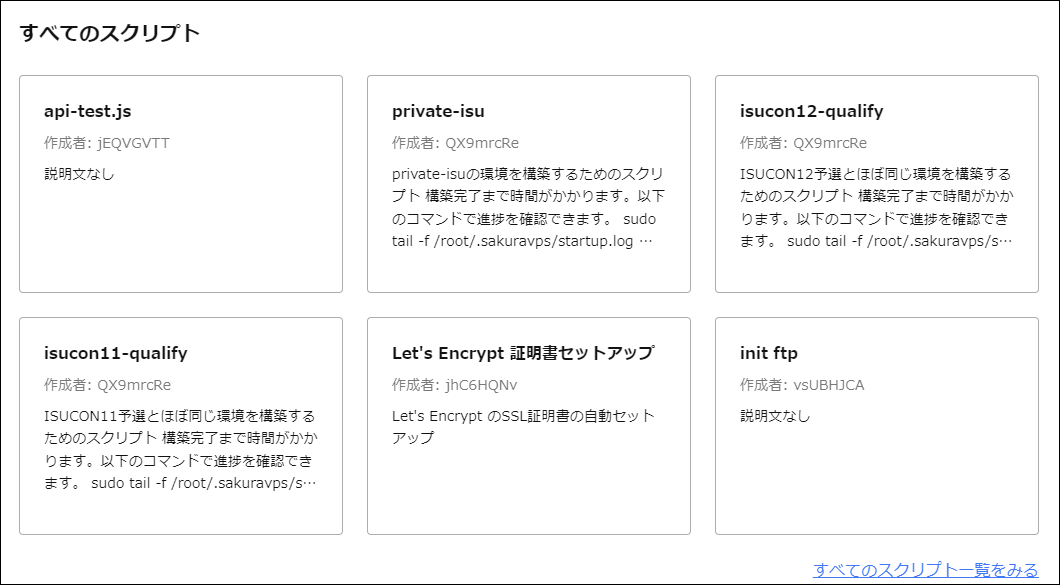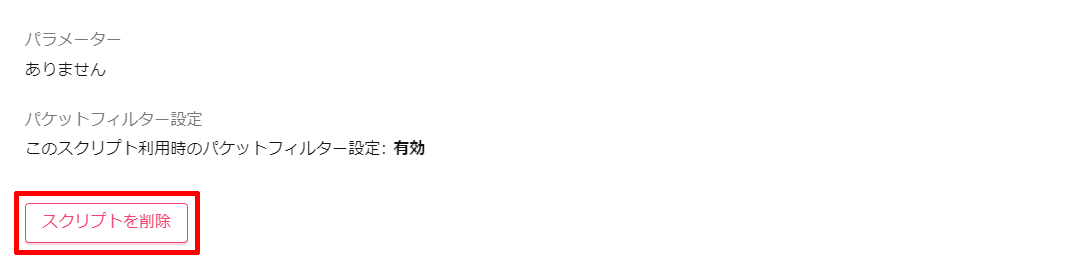スタートアップスクリプト¶
[更新: 2025年11月26日]
注意事項¶
本機能は「標準OSインストール」でのみご利用いただけます。
本機能を用いてコントロールパネルに入力するパスワードを含む値は、VPS内部のスクリプト及び実行ログなどに残留します。詳しくは、 スタートアップスクリプトの動作 もしくはご利用されるスクリプトをご確認ください。
マイスクリプトをシェアした場合、全てのユーザーに公開されスクリプトの利用が可能となります。
シェアする際は文章 基本約款(PDF形式) 及び さくらのVPS サービス約款(PDF形式) への同意をお願いします。
利用手順¶
マイスクリプトの追加¶
「新規追加」を選択し、「スクリプト」をクリックします。
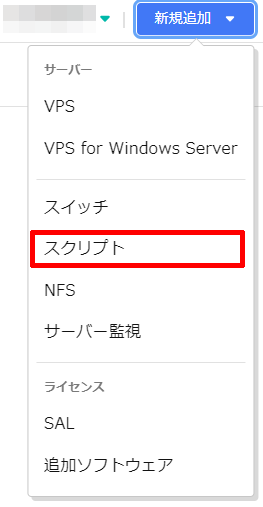
名前 |
スクリプトの名前を記入します |
|---|---|
説明 |
スクリプトについての説明を記入します |
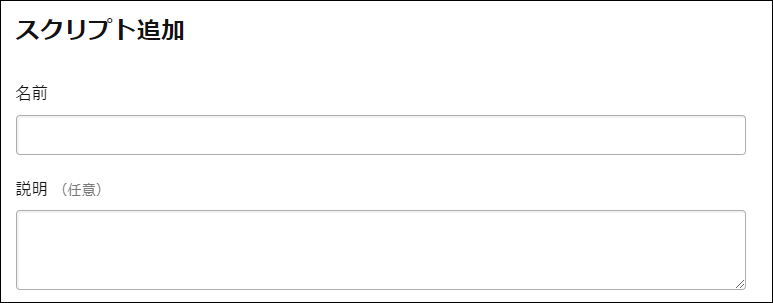
利用可能OS |
スクリプトを実行することができるOSを選択します |
|---|
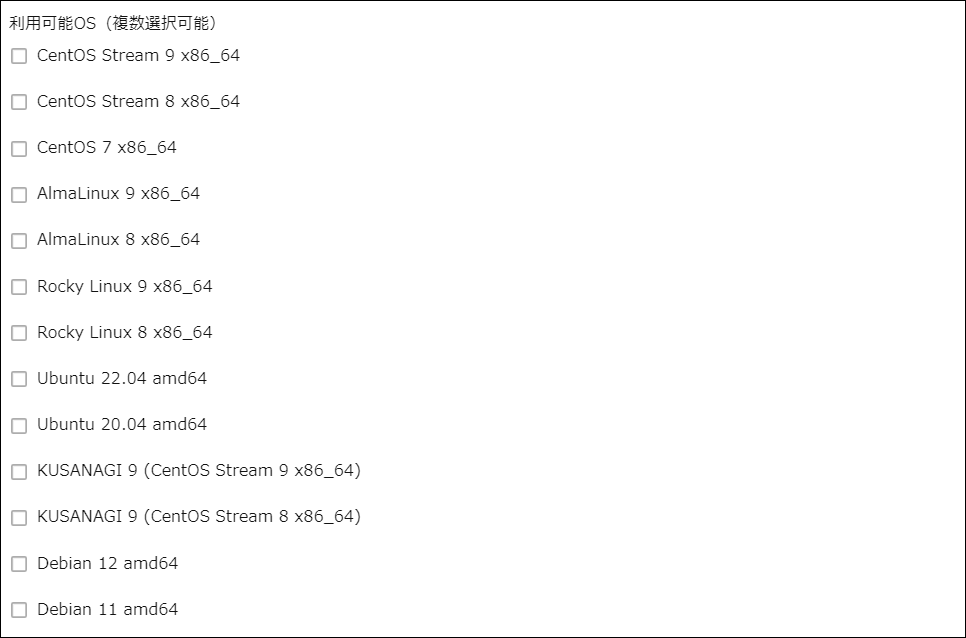
スクリプト本文 |
任意のスクリプトを記述します |
|---|---|
パラメーター |
スクリプト本文で使用する置換対象文字列を指定します |
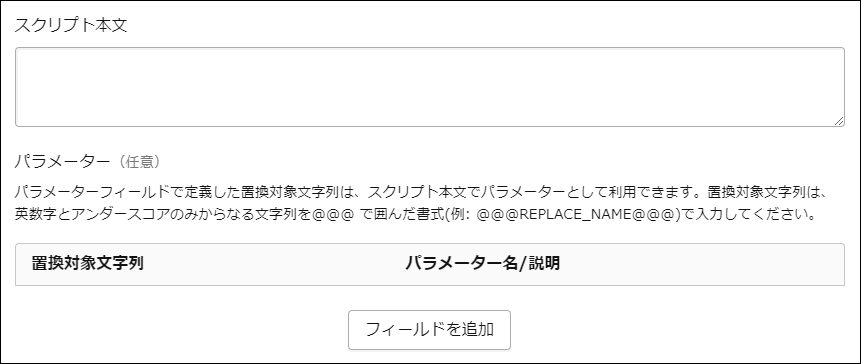
パケットフィルター設定 |
パケットフィルターの有効/無効を設定します |
|---|---|
公開設定 |
マイスクリプトの公開(シェア)/非公開を設定します |
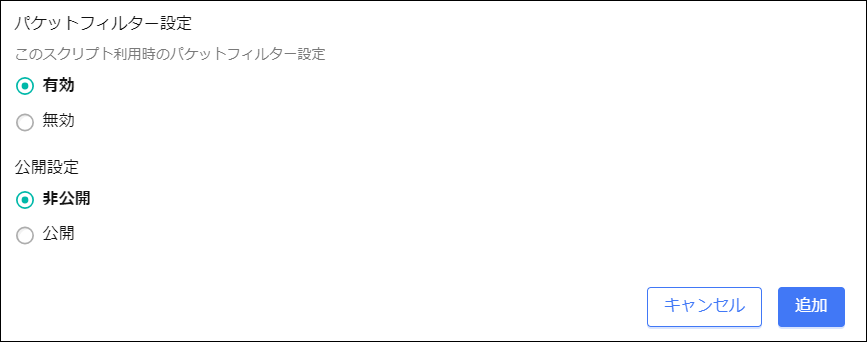
「追加」をクリックするとマイスクリプトの新規作成は完了です。
マイスクリプトのシェア¶
対象のマイスクリプトを選択して「公開」をクリックします。
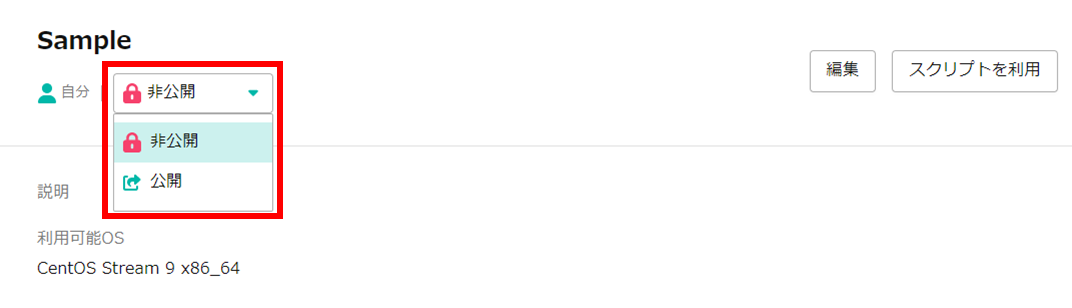
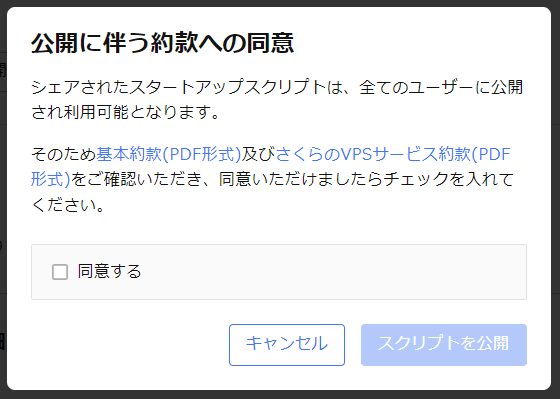
スクリプトを利用したサーバー作成¶
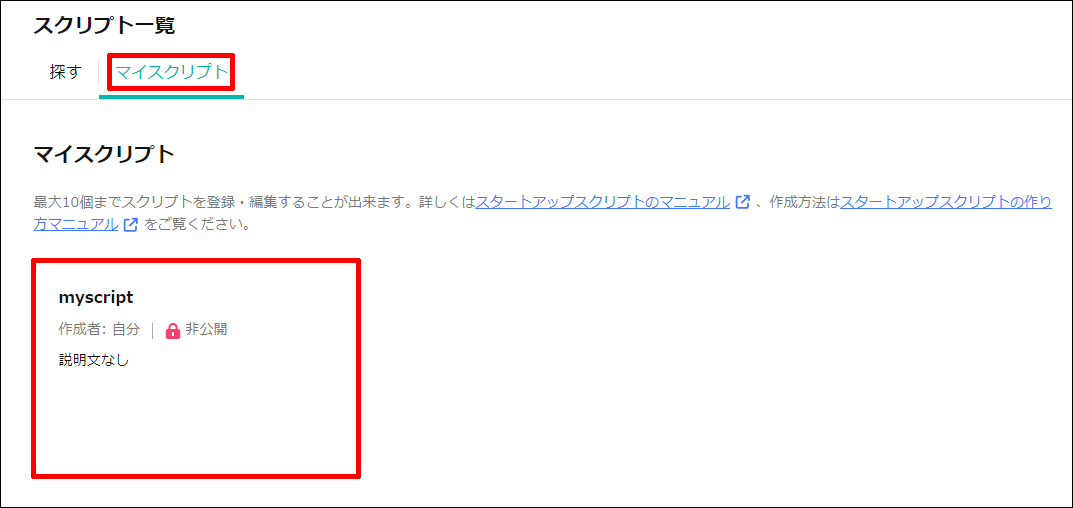
契約中のサーバーで利用する¶
「スクリプトを利用」をクリックします。
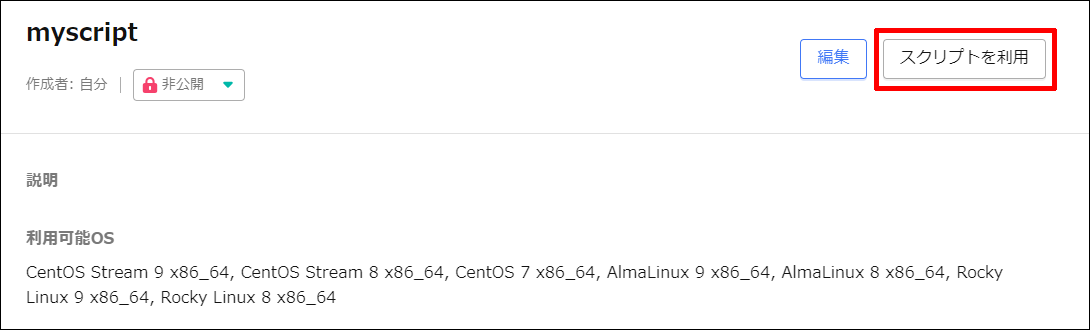
「サーバーを選択」からスクリプトを利用するサーバーを選択して「スクリプトを利用」をクリックします。
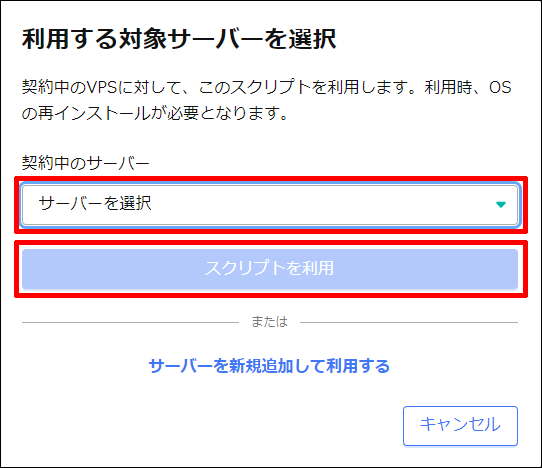
サーバーを新規追加して利用する¶
「サーバーを新規追加して利用する」をクリックします。
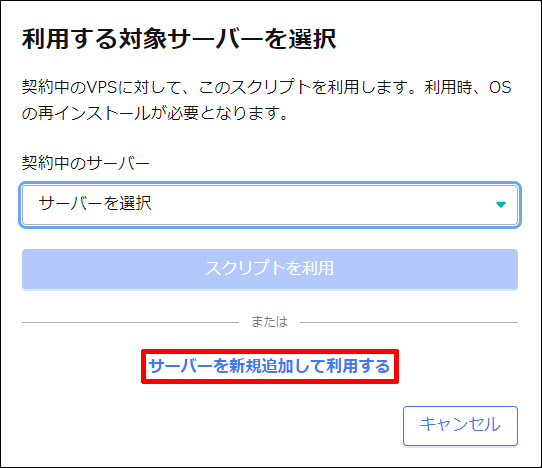
スタートアップスクリプトの動作¶
スタートアップスクリプトは、サーバーの初回起動時後に以下の動作が行われます。
重要
CentOS の場合¶
OS起動時、systemdで管理されている startup.service が ”/root/.sakuravps/startup.sh”を実行
startup.shより ”/root/.sakuravps/startup.done” を作成
startup.shより ”/etc/profile.d/startup.sh” を作成し、スクリプトが実行中にログインした場合にはメッセージを表示する
startup.shが、指定されたスクリプト(“/root/.sakuravps/VPS名.sh“に配置)をbashとして実行
スクリプトが実行され、ログが”/root/.sakuravps/startup.log”に出力される
スクリプトが正しく(終了コードが”0″)終了すると”systemdから/startup.service の実行処理を削除
ヒント
CentOS以外 の場合¶
OS起動時、/etc/rc.localが/root/.sakuravps/startup.shを実行
startup.shより ”/root/.sakuravps/startup.done” を作成
startup.shより ”/etc/profile.d/startup.sh” を作成し、スクリプト実行中にログインした場合にはメッセージを表示する
startup.shが、指定されたスクリプト(“/root/.sakuravps/VPS名.sh“に配置)をbashとして実行
スクリプトが実行され、ログが”/root/.sakuravps/startup.log”に出力される
スクリプトが正しく(終了コードが”0″)終了すると、”/etc/rc.local”から/root/.sakuravps/startup.shの実行処理を削除
さくらインターネット公式スクリプト一覧¶
弊社側で用意しているスクリプトにつきましては以下をご確認ください。
種別 |
スクリプト |
CentOS Stream 9 |
Ubuntu 22.04 |
Ubuntu 24.04 |
AlmaLinux 8 |
AlmaLinux 9 |
AlmaLinux 10 |
Rocky Linux 8 |
Rocky Linux 9 |
Rocky Linux 10 |
Debian 11 |
Debian 12 |
パケットフィルターデフォルト設定 |
|---|---|---|---|---|---|---|---|---|---|---|---|---|---|
開発管理 |
gitlab |
– |
– |
– |
◯※ |
– |
– |
◯※ |
– |
– |
– |
– |
OFF |
開発管理 |
– |
◯ |
– |
– |
– |
– |
– |
– |
– |
– |
– |
OFF |
|
WEBサイト制作 |
LAMP |
– |
– |
– |
◯ |
◯ |
– |
◯ |
◯ |
– |
– |
– |
OFF |
WEBサイト制作 |
WordPress |
– |
– |
– |
◯ |
◯ |
– |
◯ |
◯ |
– |
– |
– |
OFF |
コンテナ |
DockerCompose |
– |
◯ |
◯ |
◯ |
– |
– |
◯ |
– |
– |
◯ |
◯ |
ON |
ストレージ |
Nextcloud |
– |
– |
– |
◯ |
◯ |
– |
◯ |
◯ |
– |
– |
– |
OFF |
ゲーム |
– |
◯ |
◯ |
– |
– |
– |
– |
– |
– |
– |
– |
OFF |
|
ゲーム |
– |
◯ |
◯ |
– |
– |
– |
– |
– |
– |
– |
– |
OFF |
|
ゲーム |
– |
◯ |
◯ |
– |
– |
– |
– |
– |
– |
– |
– |
OFF |
|
セキュリティ |
– |
◯ |
– |
◯ |
– |
– |
◯ |
– |
– |
– |
– |
OFF |
|
証明書+SNS |
– |
– |
◯※ |
– |
– |
– |
– |
– |
– |
– |
– |
OFF |
|
証明書+SNS |
Misskey |
– |
◯ |
◯ |
– |
– |
– |
– |
– |
– |
– |
– |
OFF |
証明書+メール |
– |
– |
– |
◯※ |
– |
– |
◯※ |
– |
– |
– |
– |
OFF |
|
証明書+サーバー |
– |
– |
– |
◯※ |
– |
– |
◯※ |
– |
– |
– |
– |
OFF |
|
初期設定 |
◯ |
◯ |
◯ |
◯ |
◯ |
◯ |
◯ |
◯ |
◯ |
◯ |
◯ |
ON |
|
初期設定 |
◯ |
– |
– |
◯ |
◯ |
– |
◯ |
◯ |
– |
– |
– |
ON |
|
wiki |
GROWI |
– |
◯ |
◯ |
– |
– |
– |
– |
– |
– |
– |
– |
OFF |
wiki |
Wiki.js |
– |
◯ |
– |
– |
– |
– |
– |
– |
– |
– |
– |
OFF |
バックアップ |
– |
– |
– |
◯ |
◯ |
– |
◯ |
◯ |
– |
– |
– |
OFF |
|
Open WebUI + さくらのAI Engine |
– |
◯ |
◯ |
– |
– |
– |
– |
– |
– |
– |
– |
OFF |
|
Dify + さくらのAI Engine |
– |
◯ |
◯ |
◯ |
◯ |
◯ |
◯ |
◯ |
◯ |
◯ |
◯ |
OFF |
※ VPS契約時にはご選択いただけません。サーバー契約後、コントロールパネルのサーバー詳細にあるOS再インストールを実行する際にご選択ください。
重要
正常に動作しない場合は さくらインターネット公式スクリプトに関するQ&A をご確認ください。
重要
詳細は以下のニュースをご確認ください。
ヒント